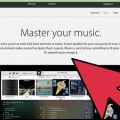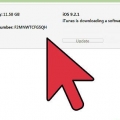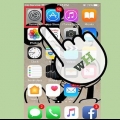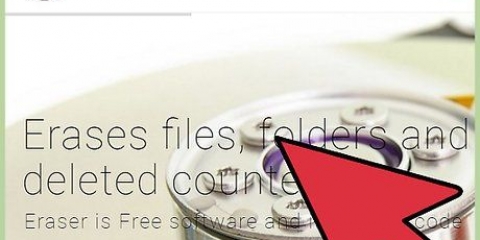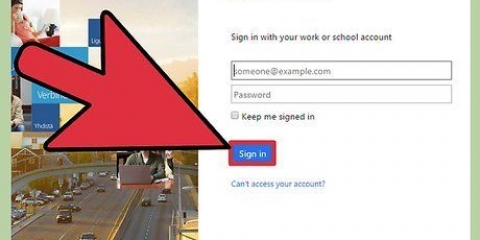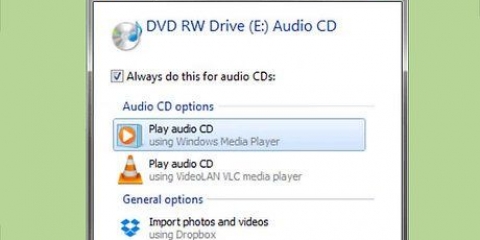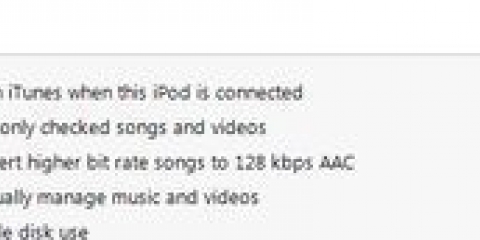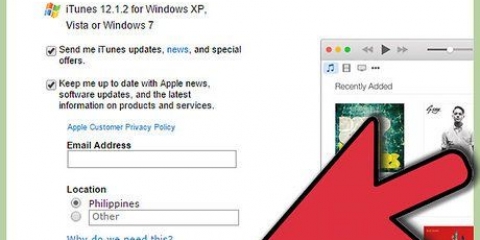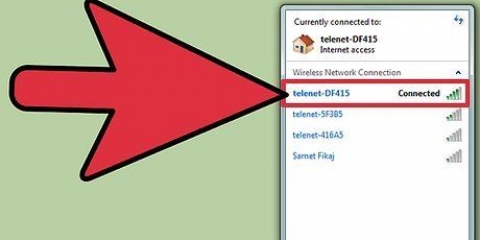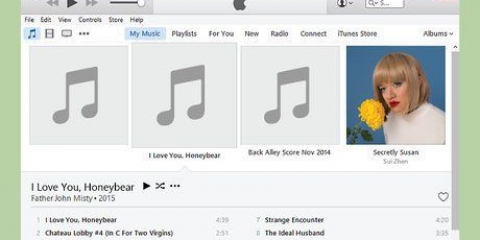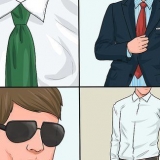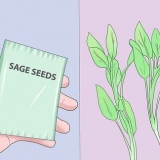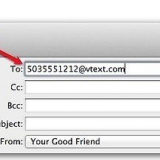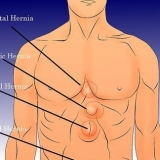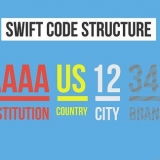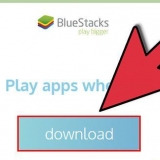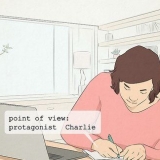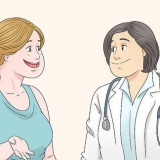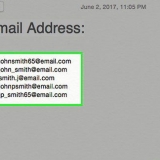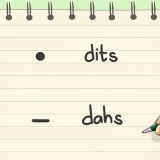Si vous avez un Mac, gardez-le Ctrl appuyé en cliquant pour ouvrir le menu déroulant. Vous pouvez également couper et coller les fichiers, ce qui les supprime de leur emplacement d`origine et les colle dans un nouvel emplacement. Le transfert de fichiers volumineux peut être accompagné d`un message indiquant la durée du transfert. Les fichiers plus petits sont sur votre clé USB presque immédiatement.










Transfert de données d'une clé usb vers un ordinateur
Teneur
La technologie USB est devenue très courante et si vous avez un ordinateur portable, un Mac ou un PC, vous avez probablement utilisé une clé USB, ou il peut être utile que vous sachiez comment le faire. Ces minuscules supports de stockage de données peuvent sembler fragiles et petits, mais sont extrêmement fiables et peuvent stocker beaucoup d`informations. L`utilisation d`une clé USB pour le transfert de données ne sera bientôt plus un problème pour vous, que vous ayez un ordinateur portable, un PC ou un Mac.
Pas
Partie 1 sur 2: Copier des fichiers pour les déplacer

1. Vérifiez la connexion de votre clé USB. Remarquez la prise métallique rectangulaire de votre clé USB. Il y aura un port dans l`ordinateur avec une forme similaire ; le port USB.

2. Localisez le port USB sur votre ordinateur. Sur les ordinateurs de bureau, vous les trouverez généralement à l`avant ou à l`arrière du boîtier. Les ports USB d`un ordinateur portable se trouvent généralement sur le côté ou à l`arrière.

3. Branchez délicatement votre clé USB sur votre ordinateur. La façon dont vous procédez est importante, donc si vous rencontrez une résistance, retournez la prise et réessayez.

4. Suivez les invites à l`écran pour ouvrir votre clé USB. La plupart des nouveaux ordinateurs ont une interface automatique qui vous demande ce que vous voulez faire. Sélectionnez l`option qui dit « Ouvrir le dossier pour afficher les fichiers », ou un message similaire.
Dans de nombreux cas, une boîte de dialogue apparaîtra dans la barre des tâches de Windows, ou une icône « lecteur flash » sur votre bureau sous MacOSX et Linux. En cliquant dessus, vous pouvez également ouvrir le lecteur flash.

5. Ouvrez éventuellement votre clé USB avec l`explorateur de fichiers. Si votre système ne dispose pas d`une fonction de lecture automatique ou d`un autre paramètre empêchant l`affichage des invites d`ouverture du lecteur flash, utilisez l`explorateur de fichiers.

6. Cliquez et ouvrez l`élément intitulé "Ordinateur" sur le côté gauche de la fenêtre. Dans ce répertoire, vous devriez voir une section « Périphériques avec stockage amovible ». Si vous avez correctement inséré le lecteur flash, vous le verrez sous cette rubrique.
Si vous avez un Mac, vous pouvez rechercher avec le Finder. Regardez sous la rubrique « Appareils amovibles ».

sept. Utilisez le répertoire `Ordinateur` pour sélectionner et ouvrir votre clé USB. Sur les ordinateurs Windows, vous pouvez également utiliser le menu `Démarrer` pour ouvrir le répertoire `Ordinateur`. Les versions plus récentes de Windows peuvent vous demander de cliquer d`abord sur « Explorateur de fichiers ». Si c`est le cas, cliquez sur l`en-tête et vous trouverez « Ordinateur » dans la barre latérale gauche.
Vous pouvez trouver le lecteur flash sous l`étiquette « Périphériques et lecteurs », « Périphériques avec stockage amovible » ou un titre similaire. Laissez cette fenêtre ouverte pour pouvoir déplacer ou copier des fichiers à cet emplacement.

8. Trouvez les fichiers que vous souhaitez transférer. Faites un clic droit sur ces fichiers avec votre souris pour ouvrir un menu déroulant. Dans ce menu cliquez sur l`option `Copier`.

9. Retournez à la fenêtre ouverte avec le contenu de votre clé USB. Faites un clic droit sur l`espace vide dans le quadrant inférieur droit de votre dossier de lecteur flash et sélectionnez "Coller".
Pour les utilisateurs de Mac : maintenez Ctrl et cliquez sur le fichier pour ouvrir le même menu. Recherchez l`option "Coller" dans le menu déroulant et sélectionnez-la.

dix. Retirez votre clé USB en toute sécurité. Ignorer cette étape pourrait endommager les données ou le lecteur flash lui-même. Vous pouvez retirer le lecteur en toute sécurité en cliquant sur son icône sur le bureau ou la barre d`état système, puis en utilisant l`option « Supprimer le périphérique en toute sécurité » ou « Éjecter ».
Les utilisateurs de Mac peuvent utiliser les mêmes fonctions en Ctrl maintenez et cliquez.

11. Ouvrez l`explorateur de fichiers et sélectionnez « Ordinateur » dans la barre latérale gauche, si vous ne trouvez pas l`icône. Vous devriez voir le lecteur flash sous la rubrique "Périphériques et stockage amovible" ici. Faites un clic droit sur l`icône ou (pour les ordinateurs Mac) maintenez Ctrl et cliquez, puis choisissez Éjecter ou Supprimer en toute sécurité.
Attendez le message « Vous pouvez supprimer ce matériel en toute sécurité ». Retirer le lecteur flash trop tôt peut endommager votre lecteur flash ou vos fichiers. Lorsque vous voyez le message, vous pouvez déconnecter la clé USB de votre ordinateur.

12. Retirez le lecteur flash. Saisissez fermement le lecteur flash et retirez la mémoire du port d`un mouvement calme et contrôlé. Vous devriez ressentir une certaine résistance ; c`est normal.
Partie 2 sur 2: Terminer le transfert

1. Localisez le port USB de l`ordinateur où vous souhaitez mettre les fichiers. N`oubliez pas de regarder de près la forme rectangulaire de votre port USB ; c`est ce qui rend les connexions USB possibles.

2. Insérez votre clé USB. Faites-le de la même manière que décrit dans la section sur la copie de fichiers sur votre clé USB.

3. Sélectionnez et ouvrez votre clé USB. Pour cela, suivez la même procédure que sur votre propre ordinateur. Les fichiers choisis doivent toujours être dans le répertoire de votre lecteur flash.

4. Sélectionnez les fichiers souhaités. Cliquez à nouveau avec le bouton droit sur les fichiers sélectionnés ou cliquez sur contrôle (Mac) et sélectionnez « Copier » dans le menu déroulant.

5. Collez vos fichiers sur le bureau de votre ordinateur cible. Vous pouvez le faire très facilement en cliquant avec le bouton droit sur une partie vide du bureau et en sélectionnant « Coller » dans le menu. Les utilisateurs de Mac peuvent effectuer la même séquence d`opérations avec Ctrl et cliquez.
Alternativement, vous pouvez également faire glisser et déposer les fichiers ou dossiers de la clé USB directement dans le dossier souhaité.

6. Assurez-vous que les fichiers sont apparus dans le nouvel emplacement sur le bureau. Certains systèmes sont configurés pour classer automatiquement les icônes du bureau par ordre alphabétique, alors vérifiez attentivement votre bureau.

sept. Retirez le lecteur flash en toute sécurité. Cliquez avec le bouton droit de la souris ou contrôlez-cliquez sur l`icône dans la barre des tâches ou sur le bureau, puis sélectionnez l`option dans le menu déroulant indiquant « Supprimer le périphérique en toute sécurité » ou « Éjecter ». Une fois que vous obtenez le message « Vous pouvez retirer ce périphérique en toute sécurité », vous pouvez réellement déconnecter la clé USB de votre ordinateur.
Mises en garde
Assurez-vous d`éjecter et de déconnecter le lecteur flash en toute sécurité ; sinon, le lecteur flash peut être endommagé ou ne plus fonctionner correctement.
Articles sur le sujet "Transfert de données d'une clé usb vers un ordinateur"
Оцените, пожалуйста статью
Similaire
Populaire